HDMI高清影音:笔记本与电视完美连接指南
发布时间:2025-04-29 22:23:20更新时间:2025-05-05 11:52:40
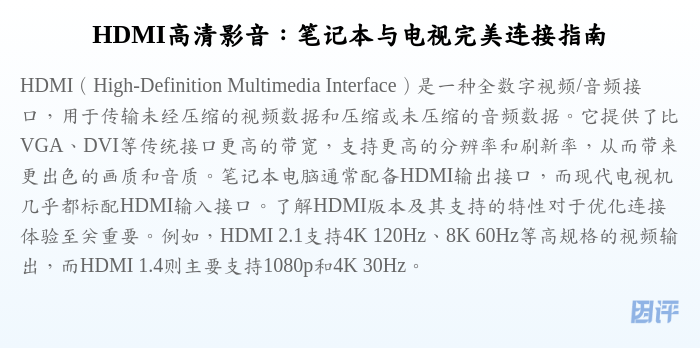
HDMI连接基础知识
HDMI(High-Definition Multimedia Interface)是一种全数字视频/音频接口,用于传输未经压缩的视频数据和压缩或未压缩的音频数据。它提供了比VGA、DVI等传统接口更高的带宽,支持更高的分辨率和刷新率,从而带来更出色的画质和音质。笔记本电脑通常配备HDMI输出接口,而现代电视机几乎都标配HDMI输入接口。了解HDMI版本及其支持的特性对于优化连接体验至关重要。例如,HDMI 2.1支持4K 120Hz、8K 60Hz等高规格的视频输出,而HDMI 1.4则主要支持1080p和4K 30Hz。
不同场景下的HDMI连接应用
- 家庭影院场景: 这是HDMI连接最常见的应用场景。用户可以将笔记本电脑连接到电视,播放电影、电视剧、游戏等,享受大屏幕带来的沉浸式体验。在这种场景下,需要关注视频分辨率、刷新率和音频输出质量。
- 办公演示场景: 在会议室或办公室,笔记本电脑可以通过HDMI连接到电视或投影仪,进行演示、报告或展示。在这种场景下,除了视频输出,音频输出也很重要,确保演示内容清晰流畅。
- 游戏娱乐场景: 对于游戏爱好者,将笔记本电脑连接到电视可以获得更大的游戏画面和更好的视觉体验。在这种场景下,低延迟和高刷新率至关重要,以确保游戏过程流畅。
- 多屏协作场景: 有些用户需要同时在笔记本电脑和电视上显示不同的内容,实现多屏协作。这种情况下,需要了解操作系统对多屏显示的支持,以及HDMI接口是否支持扩展模式。
HDMI连接常见问题及解决方案
- 无信号或黑屏: 这是最常见的问题之一。可能原因包括HDMI线缆连接不良、电视输入源选择错误、笔记本电脑HDMI输出未启用、驱动程序问题等。解决方案包括检查线缆连接、确认电视输入源、在笔记本电脑的显示设置中检测电视,以及更新显卡驱动程序。
- 画面模糊或分辨率不正确: 这通常是由于分辨率设置错误或HDMI线缆质量差造成的。解决方案包括在笔记本电脑的显示设置中调整分辨率,确保与电视机的最佳分辨率匹配。更换高质量的HDMI线缆也可以改善画面质量。
- 无声音或声音异常: 可能是由于音频输出设备选择错误、音量设置问题或音频驱动程序问题。解决方案包括在笔记本电脑的音频设置中选择HDMI输出设备,调整音量,以及更新音频驱动程序。
- 画面闪烁或出现雪花: 可能是由于HDMI线缆质量差或电磁干扰造成的。解决方案包括更换高质量的HDMI线缆,远离电磁干扰源,例如无线路由器等。
HDMI连接优化技巧
- 选择合适的HDMI线缆: 根据需求选择不同版本的HDMI线缆。对于4K、8K等高分辨率视频,建议使用HDMI 2.0或2.1线缆。线缆的长度也会影响信号质量,建议选择短于5米的线缆,以减少信号衰减。对于长距离连接,可以考虑使用光纤HDMI线缆。
- 调整显示设置: 在笔记本电脑的显示设置中,可以调整分辨率、刷新率、色彩深度等参数,以获得最佳的显示效果。对于游戏玩家,可以开启HDR模式,提升视觉体验。
- 更新驱动程序: 确保显卡和音频驱动程序是最新的,可以提高兼容性和稳定性,并解决一些连接问题。
- 使用HDMI分配器或切换器: 如果需要将笔记本电脑连接到多个显示设备,可以使用HDMI分配器。如果需要在多个设备之间切换HDMI信号源,可以使用HDMI切换器。
通过HDMI连接笔记本电脑与电视,可以轻松实现高清影音的传输,满足家庭娱乐、办公演示、游戏娱乐等多场景需求。了解HDMI连接的基础知识、不同场景下的应用、常见问题及解决方案,以及优化技巧,可以帮助您获得最佳的视听体验。希望本指南能为您提供有价值的参考。
本文仅供参考,具体操作可能因设备型号和操作系统版本而异。请根据实际情况进行调整。

